집 >운영 및 유지보수 >창문 운영 및 유지보수 >Windows 7에서 창을 빠르게 전환하는 세 가지 방법은 무엇입니까?
Windows 7에서 창을 빠르게 전환하는 세 가지 방법은 무엇입니까?
- 青灯夜游원래의
- 2021-04-23 15:04:1724986검색
창을 전환하는 세 가지 방법: 1. 작업 표시줄에서 실행 중인 프로그램 아이콘 위에 마우스를 올리면 이 유형의 미리 보기 창이 작업 표시줄 위에 표시됩니다. 2. 단축키 "Win+Tab"을 사용하여 표시 Tab 키를 누를 때마다 각 애플리케이션의 3D 작은 창을 전환할 수 있습니다. 3. 단축키 "Alt+Tab"을 사용합니다.
이 튜토리얼의 운영 환경: Windows 7 시스템, Dell G3 컴퓨터.
Windows 7에서 창을 빠르게 전환하는 세 가지 방법
첫 번째 방법: 작업 표시줄에서 실행 중인 프로그램 아이콘에 마우스를 올리면 이 유형의 미리 보기 창이 작업 표시줄 위에 표시됩니다
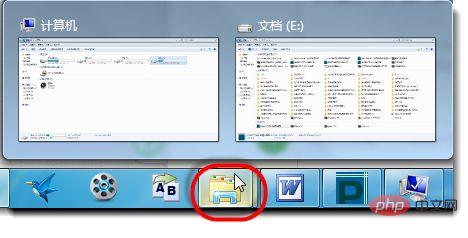
미리보기 창으로 마우스를 이동하면 바탕화면에 미리보기 창이 표시됩니다. 미리보기 창을 클릭하면 해당 창으로 빠르게 전환됩니다.
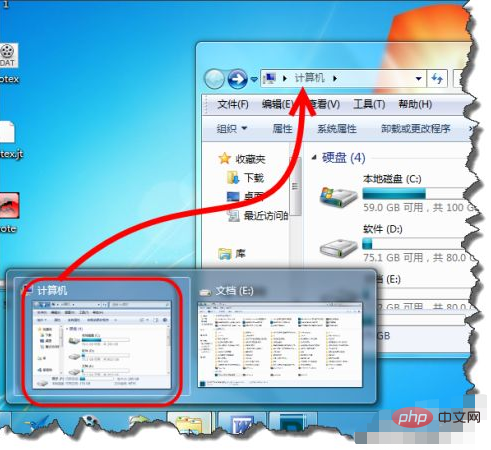
두 번째 방법은 WIN+TAB 키를 사용하는 것으로, 그림과 같은 효과를 열 수 있습니다. TAB 키를 놓으면 현재 활성화된 창으로 전환됩니다.

세 번째 방법은 그림과 같이 ALT+TAB 키를 사용하는 것입니다. 첫 번째 방법과 동일합니다. 마우스를 미리보기 창으로 이동하면 바탕화면에 미리보기 창이 표시됩니다. 미리보기 창으로 빠르게 전환하세요.

추천 튜토리얼: "windows 튜토리얼"
위 내용은 Windows 7에서 창을 빠르게 전환하는 세 가지 방법은 무엇입니까?의 상세 내용입니다. 자세한 내용은 PHP 중국어 웹사이트의 기타 관련 기사를 참조하세요!


